Πώς να στείλετε μια συγχώνευση αλληλογραφίας στο Mozilla Thunderbird
Ένα από τα πιο ενοχλητικά πράγματα που μπορεί να συμβεί είναι να λαμβάνετε ένα ανεπιθύμητο μήνυμα ηλεκτρονικού ταχυδρομείου από κάποιον που προφανώς δείχνει ότι είναι ένα μαζικό μήνυμα ηλεκτρονικού ταχυδρομείου. Ως παραλήπτης γνωρίζετε και μπορείτε να μάθετε αν πρόκειται για μια άλλη διαφημιστική εκστρατεία μάρκετινγκ ή ένα ειλικρινές μήνυμα "Γεια σας, Γεια σας και Αντίο!"
Αν είστε χρήστης του Google Apps, ίσως έχετε ακούσει την αποστολή μιας συγχώνευσης αλληλογραφίας στο Gmail που σας επιτρέπει να στέλνετε ένα μήνυμα σε αρκετούς παραλήπτες χωρίς να ψάχνετε για spam χρησιμοποιώντας το Google Drive και τα Google Scripts. Από την άλλη πλευρά, υπάρχει ένας άλλος τρόπος να το κάνετε χρησιμοποιώντας την επέκταση αλληλογραφίας στο Mozilla Thunderbird. Δημιουργήστε ένα μήνυμα ή ένα πρότυπο στα drafts και στείλτε το σε πολλούς παραλήπτες, αναζητώντας προσωπικά και προσαρμοσμένα.
Ξεκινώντας με τις βασικές ρυθμίσεις και τις ρυθμίσεις ηλεκτρονικού ταχυδρομείου
Αυτό το σεμινάριο απαιτεί να έχετε τα εξής:
- Mozilla Thunderbird
- Συγχώνευση αλληλογραφίας
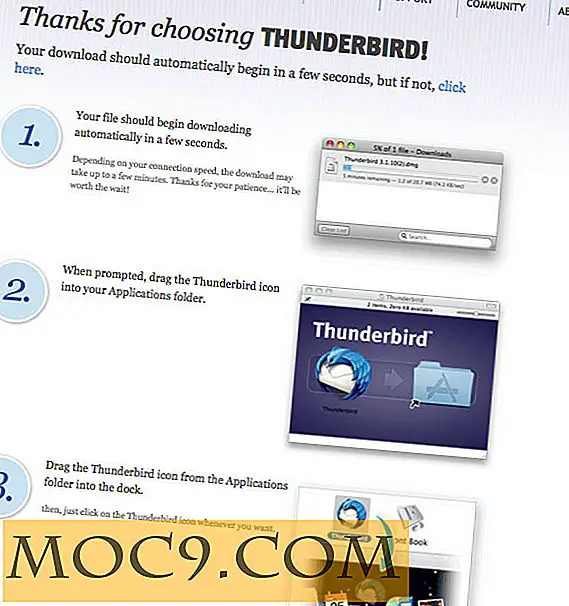
Για τους πρώτους χρήστες, πρέπει να ρυθμίσετε τον προεπιλεγμένο λογαριασμό ηλεκτρονικού ταχυδρομείου στο Thunderbird. Ακολουθούν εκτεταμένα μαθήματα σχετικά με την Αυτόματη διαμόρφωση λογαριασμού και τη ρύθμιση του μη αυτόματου λογαριασμού στην υποστήριξη του Mozilla.
Πώς να ρυθμίσετε τη Συγχώνευση αλληλογραφίας και τον Thunderbird
Εάν χρησιμοποιείτε τον Thunderbird ως προεπιλεγμένο πρόγραμμα-πελάτη ηλεκτρονικού ταχυδρομείου, προχωρήστε στη λήψη και εγκατάσταση της Συγχώνευσης αλληλογραφίας.
1. Αφού κατεβάσετε το αρχείο συγχώνευσης αλληλογραφίας "mail_merge-3.10.1-sm + tb.xpi", ξεκινήστε το Thunderbird. Μπορείτε να το ορίσετε ως προεπιλεγμένο πρόγραμμα-πελάτη ηλεκτρονικού ταχυδρομείου ή να παραλείψετε την ολοκλήρωση.

2. Κάντε κλικ στην επιλογή Εργαλεία και επιλέξτε "Πρόσθετα" και θα σας κατευθύνει στην καρτέλα "Διαχειριστές πρόσθετων". Δείτε το εικονίδιο με το γρανάζι δίπλα στη γραμμή αναζήτησης και κάντε κλικ στο αναπτυσσόμενο μενού.

3. Επιλέξτε "Εγκατάσταση πρόσθετου από αρχείο" και ανοίξτε το αρχείο συγχώνευσης αλληλογραφίας που έχετε ήδη κατεβάσει. κάντε επανεκκίνηση του προγράμματος-πελάτη ηλεκτρονικού ταχυδρομείου για να εφαρμοστούν οι αλλαγές.

Προετοιμάστε τις επαφές σε ένα υπολογιστικό φύλλο ως αρχείο CSV
Η συγχώνευση αλληλογραφίας είναι επωφελής για όσους έχουν δημιουργήσει τις επαφές ηλεκτρονικού ταχυδρομείου τους σε ένα υπολογιστικό φύλλο. Σε αυτό το σεμινάριο, εδώ είναι αυτό που μοιάζει.
1. Δημιουργήστε ένα υπολογιστικό φύλλο και αποθηκεύστε το ως αρχείο .csv (π.χ. mtelist.csv με βάση το screenshot) αν δεν έχετε.

2. Βεβαιωθείτε ότι οι στήλες είναι γεμάτες με ονόματα και διευθύνσεις ηλεκτρονικού ταχυδρομείου. Επιλέξτε "Αποθήκευση ως" για το αρχείο και κάντε κλικ στο OK. Μην απασχολείτε την προειδοποίηση στο παράθυρο διαλόγου. προχωρήστε στο επόμενο βήμα.

Αποστολή του πρώτου εξατομικευμένου μηνύματος
1. Κάντε κλικ στο εικονίδιο "Σύνταξη κειμένου" και δημιουργήστε ένα νέο μήνυμα. Επίσης, μπορείτε να προσθέσετε μη αυτόματα περισσότερους παραλήπτες στο πεδίο "Προς".
2. Όταν γράφετε, συμπεριλάβετε πάντα το κείμενο που θέλετε να χρησιμοποιήσετε από το αρχείο CSV που αποθηκεύσατε προηγουμένως με διπλές αγκύλες, π.χ. {{Name}}. Δείτε το Α1 στο υπολογιστικό φύλλο παραπάνω.

3. Μόλις ολοκληρώσετε τη σύνταξη του σχεδίου, μεταβείτε στο Αρχείο και επιλέξτε Συγχώνευση αλληλογραφίας. Ορίστε την προέλευση αλληλογραφίας σε CSV, τον τρόπο παράδοσης (Αποστολή ως πρόχειρο, Αποστολή αργότερα και Αποστολή τώρα), τη μορφή (HTML ή απλό) και αν έχετε συνημμένα.

4. Κάντε κλικ στο Browse (Αναζήτηση) για να μεταφορτώσετε το αρχείο CSV από τον κατάλογο όπου τον έχετε αποθηκεύσει και κάντε κλικ στο OK. Η συγχώνευση αλληλογραφίας θα εκτελεστεί και θα στείλει το μήνυμά σας σύμφωνα με τη Λειτουργία παράδοσης.
Τελικές σκέψεις
Μπορείτε να ελέγξετε αν τα μηνύματα αποστέλλονται στο φάκελο Απεσταλμένα. Εάν έχετε ορίσει τη Λειτουργία παράδοσης ως Αποστολή αργότερα, τότε θα αποθηκευτούν αυτόματα στο φάκελο Εξερχόμενα (Local Folders). Λάβετε υπόψη ότι το κείμενο μέσα στις διπλές αγκύλες πρέπει να είναι το ίδιο κείμενο ή το ίδιο όνομα της στήλης που έχει επισημανθεί στο αρχείο CSV που έχετε αποθηκεύσει. Δείτε το Α1 στο υπολογιστικό φύλλο παραπάνω. Η επιλογή CSV λειτουργεί καλά. Ωστόσο, όταν προσπάθησα να το κάνω μέσω του βιβλίου διευθύνσεων, συνεχίζω να λαμβάνω λάθη.
Ενημερώστε μας πώς λειτουργεί από την πλευρά σας και αισθανθείτε ελεύθεροι να μοιραστείτε άλλους τρόπους για να δημιουργήσετε συγχώνευση αλληλογραφίας.

![Πώς να αφαιρέσετε αχρησιμοποίητο Shortcode από τις αναρτήσεις [WordPress]](http://moc9.com/img/shortcode-not-rendered.jpg)





